华硕笔记本怎样进入bios界面 华硕笔记本BIOS更新步骤
华硕笔记本在使用过程中,有时需要进入BIOS界面进行设置或调整,例如调整启动顺序、查看硬件信息等,要进入华硕笔记本的BIOS界面,通常需要在开机时按下特定的按键组合,比如F2或Delete键。及时更新BIOS也是维护笔记本性能的重要步骤,可以提升系统稳定性和兼容性。更新BIOS时需要注意备份重要数据,并确保电源充足和网络连接稳定。通过正确的操作步骤,可以轻松完成华硕笔记本BIOS的更新。
操作方法:
1.有的电脑开机首屏,都会在屏幕的下方显示进入BIOS的键值,方便用户。

2.但是,现在一些品牌电脑开机只显示品牌的logo,而没有进入BIOS设置的提示了。好在品牌机进入BIOS都有自己固定的键值。

3.比如,华硕的笔记本电脑,如要进入BIOS可以在开机的时候,马上按F2键,即可进入BIOS设置界面。

4.Mai(主菜单)
System Date 系统日期
System Time 系统时间
该页显示了电脑的基本信息。且只有这两项可以调整(使用上、下、左、右键调整日期和时间)按ESC键退出设置,返回上一级菜单。
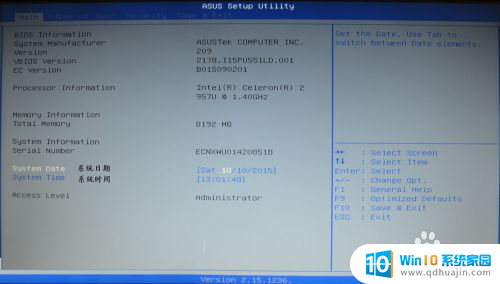
5.Advanced(高级)
start easy flash:这是刷bios选项,如不明白尽量不要设置,以免开不了机!
Internal Pointing Device:内部定位设备(触摸板),谨慎设置,可能会蓝屏!
Wake On Lid Open: 开盖唤醒功能。
Intel Virtualization Technology :英特尔虚拟化技术。
Wake On LAN:局域网唤醒功能。
SATA Configuration:硬盘配置(AHCI模式)。
Graphics Configuration:图形配置(显存配置)。
USB Configuration:USB接口配置。
Network Stack:UEFI模式下预先启动内建网络。
使用上、下键选择设置菜单,凡是能够停留的项目。可以按回车键打开下级设置选项,Disabled(禁用)、Enabled(启用)、Auto(自动)。选中选之后,再按回车键予以确认。按F10键保存设置,重启电脑生效。
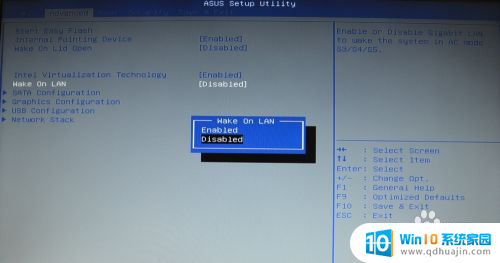
6.Boot(引导)
Launch CSM:兼容模式,有些网友使用 UEFI u盘启动,且兼容模式未开所致。
Launch PXE OpROM policy:远程启动。
Boot Option #1启动选项:这里是硬盘启动。
Hard Drive BBS Priorities:硬盘BBS优先级。
Delete Boot Option:删除启动选项。
多硬盘,可选择哪一块硬盘启动。u盘,光盘引导系统(u盘需要插上之后才能识别)。

7.Security(安全)
Administrator Password:管理员密码。
User Password:用户密码。
Set Master Password:设置硬盘密码。
Clear Fingerprint:设置指纹。
I/O Interface Security:接口安全(下级菜单分享设置)。
Secure Boot menu:安全启动菜单。
这里大多数是设置密码的项目(建议:非必要,不要自己难为自己!)。使用上、下键选中项目,按回车键打开,按ESC键退回上级菜单。按F10键保存设置,重启电脑生效。
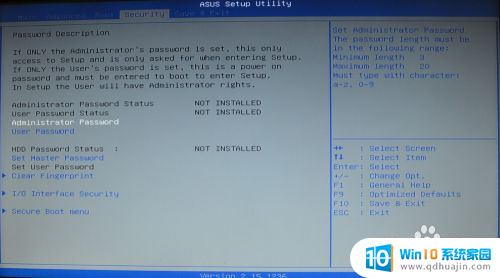
8.Save & Exit(保存和退出)
Save Changes and Exit 保存更改并退出。
Discard Changes and Exit 放弃更改并退出。
Save Changes 保存更改。
Discard Changes 放弃更改。
Restore Defaults 恢复默认值。
Po:右边显示硬盘型号。点选此项直接进入硬盘。
Launch EFI Shell from filesystem device 为EFI引导,非GPT格式硬盘不能正确引导。
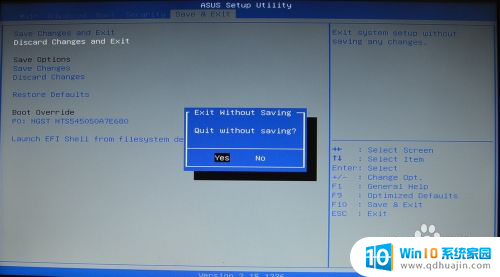
9.其实,如要使用u盘或者光盘引导,还可以按ESC键(F2键直接进BIOS设置),直接调出启动引导选择菜单。这张截图中的PO和P1分别是两块硬盘(一块机械盘,一块固态盘)而底下的Enter Setup菜单选中之后,按回车键就可以进入BIOS设置。
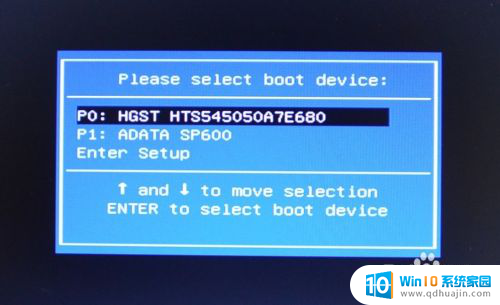
10.如要选择u盘启动,一定要先将u盘先插上去,这里才能显示。和以前显示USB启动菜单有所不同,这里并不显示USB字样,而只显示u盘的型号等讯息。使用上下键选择之后按回车键确认,重启电脑就会读u盘PE系统。
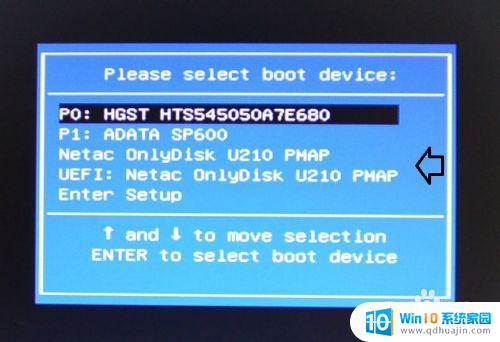
11.为了适应不同的电脑引导,可以下载不同版本的u盘PE系统工具。
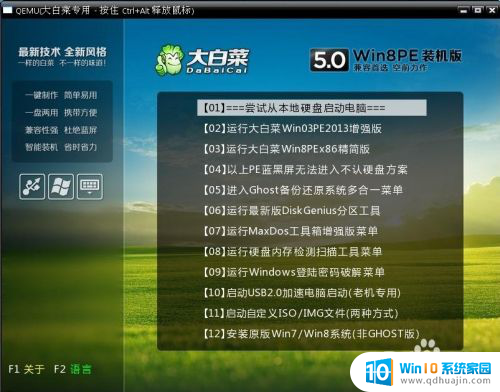
以上就是华硕笔记本如何进入BIOS界面的全部内容,如果你遇到相同的情况,可以参考小编的方法来解决,希望对大家有所帮助。
- 上一篇: 电脑怎么一键锁屏快捷键 如何设置电脑锁屏的快捷键
- 下一篇: 文档改格式 如何转换文件格式
华硕笔记本怎样进入bios界面 华硕笔记本BIOS更新步骤相关教程
热门推荐
电脑教程推荐
win10系统推荐
- 1 萝卜家园ghost win10 64位家庭版镜像下载v2023.04
- 2 技术员联盟ghost win10 32位旗舰安装版下载v2023.04
- 3 深度技术ghost win10 64位官方免激活版下载v2023.04
- 4 番茄花园ghost win10 32位稳定安全版本下载v2023.04
- 5 戴尔笔记本ghost win10 64位原版精简版下载v2023.04
- 6 深度极速ghost win10 64位永久激活正式版下载v2023.04
- 7 惠普笔记本ghost win10 64位稳定家庭版下载v2023.04
- 8 电脑公司ghost win10 32位稳定原版下载v2023.04
- 9 番茄花园ghost win10 64位官方正式版下载v2023.04
- 10 风林火山ghost win10 64位免费专业版下载v2023.04